基本設定
EC-CUBEで構築したショップの初期設定などを行うのが「設定」メニューです。
「設定」メニューには次のふたつの分類があります。
- ショップ運営者についての情報などを登録する「店舗設定」メニュー
- ネットショップ運用する管理者やメンバー(スタッフ)、稼働システム関連の表示や設定を行う「システム情報設定」メニュー
ショップ運用を開始する前に登録設定するメニューですが、一度登録してしまうとあまり変更しない項目などもあると思いますので、最初に間違いが無いように、しっかりとチェックして登録することをおすすめします。
「設定」メニュー一覧
店舗設定
- 基本設定
- 特定商取引法設定
- 利用規約設定
- 支払方法設定
- 配送方法設定
- 税率設定
- メール設定
- CSV出力設定
システム設定
- メンバー管理
- 権限管理
- セキュリティ管理
- ログ表示
- マスタデータ管理
- システム情報
基本設定
基本設定では、ECサイトの「店舗情報」「送料設定」「会員設定」「商品設定」「税設定」「ポイント設定」などのサイトシステム全体に対する表示・動作の設定をします。
店舗情報
- 会社名・・・ネットショップ、実店舗などを維持運営している会社名を入力します。
- 会社名(カナ)・・・会社名を全角カナで入力します。
- 店名・・・店舗名、屋号を入力します。※必須項目
- 店名(カナ)・・・店舗名を全角カナで入力します。
- 店名(英語表記)・・・店舗名を半角英文字で入力します。
- 住所・・・店舗の所在地住所を入力します。
- 電話番号・・・問い合わせや、連絡を受ける電話番号を入力します。
- 店舗営業時間・・・ネットショップ自体はWEBサイトですので24時間公開されていますが、問い合わせや受付に対応可能な時間帯などを記載します。
- 送信元メールアドレス(From)・・・ユーザーからの注文等に対し、EC-CUBEのシステムから自動で返信されるメールを送信する送信元のメールアドレスを入力します。
- 問合せ受付メールアドレス(From,ReplyTo)・・・ユーザーが問い合わせフォームからメールを送信する宛先となるメールアドレスを入力します。
- 返信受付メールアドレス(ReplyTo)・・・返信メールを受け付けるメールアドレスを入力します。
- 送信エラー受付メールアドレス(ReturnPath)・・・宛先不明などエラーが発生した場合、エラーメールを送信する宛先のメールアドレスを入力します。
- 取り扱い商品説明文・・・取り扱い商品に関する説明を入力します。
- 店舗からのメッセージ・・・ショップからのお客様への一言などを入力します。
送料設定
- 送料無料条件(金額)・・・商品代金の合計が設定金額以上の場合、自動的に送料を無料にする設定です。
- 送料無料条件(数量)・・・商品数量の合計が設定個数以上の場合、自動的に送料を無料にする設定です。
- 商品ごとの送料設定・・・送料は配送方法設定メニューで都道府県別の送料テーブルを設定しますが、商品個別に送料設定ができるようにするかどうかを設定します。この設定を「有効」にすると、商品編集内の送料項目が有効になります。※商品ごとに送料を設定できるようになります。
会員設定
- 仮会員機能・・・有効にすると、ユーザーの会員登録時には仮会員の状態となり、本会員へはショップ管理者の承認操作が必要となります。
- マイページに注文状況を表示・・・ショップ管理者が注文状況に応じて設定する「対応中」などのステータスをユーザーのマイページでも表示する設定です。
- お気に入り商品機能・・・会員ユーザーが商品をお気に入りに登録することができるようになります。お気に入り商品はユーザーのマイページ内で表示されます。
- 自動ログイン機能・・・有効にすると会員ユーザーのログイン画面に「次回から自動的にログインする」のチェックボックスを表示します。ユーザーの利便性はあがりますが、IDやパスワードを記憶しますのでその端末からは誰でもログインすることが可能になります。
ポイント設定
- ポイント機能・・・ポイント制を利用するかどうかを設定します。ONにすると、別途設定した付与率に応じたポイントをユーザーに還元し、設定したレートで次回の買い物から支払いに利用ができるようになります。ポイントは商品代金の合計に対して計算されますので、送料や手数料は還元の対象にはなりません。
- ポイント付与率・・・ユーザーの購入商品代金の合計に対するポイント付与率を設定します。例)1%とすると、100円の買い物で1%=1Ptが還元されます。
- ポイント換算レート・・・ユーザーに還元したポイントを1ポイントあたり何円として還元するかの換算レートを設定します。例)1円とすると、1Pt=1円で利用できるようになります。
© shiro8 Co., Ltd.

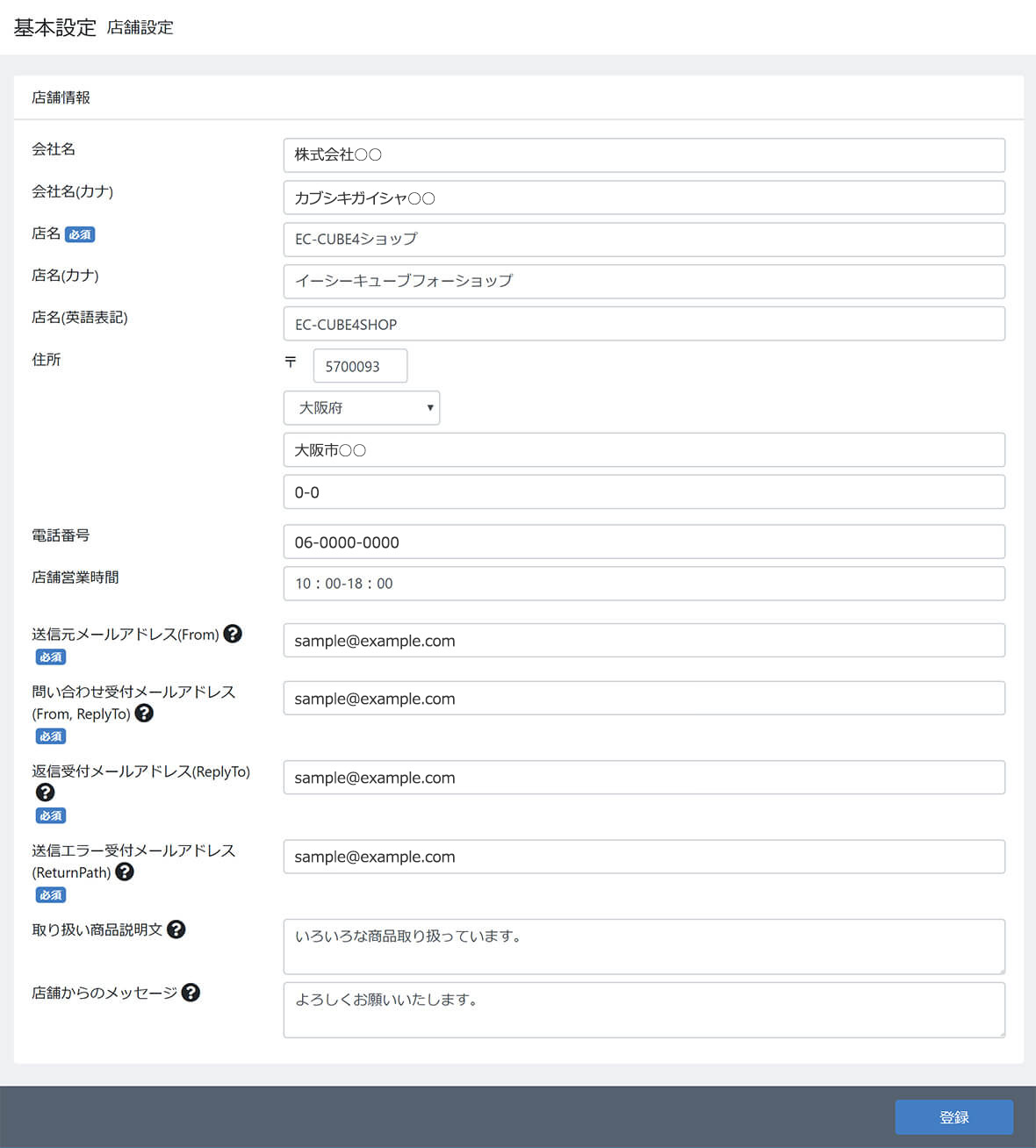
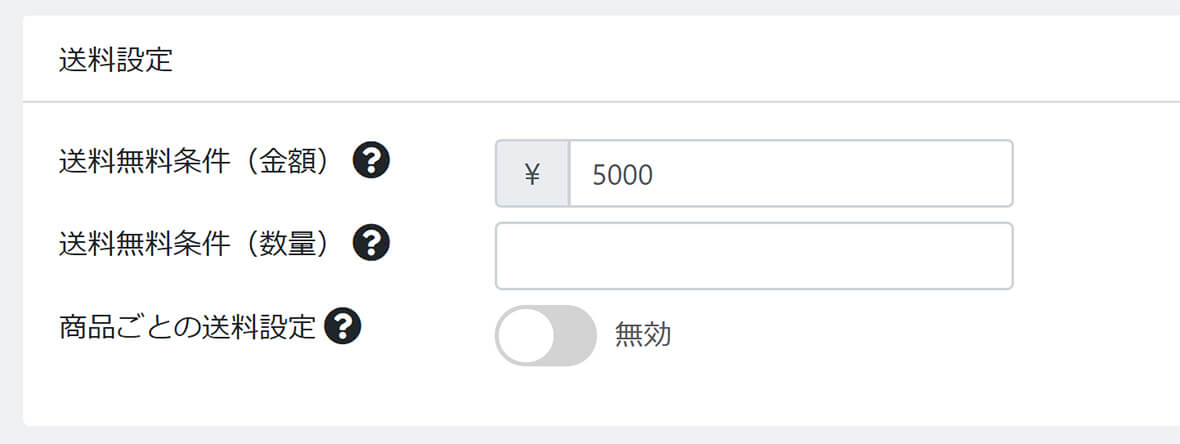
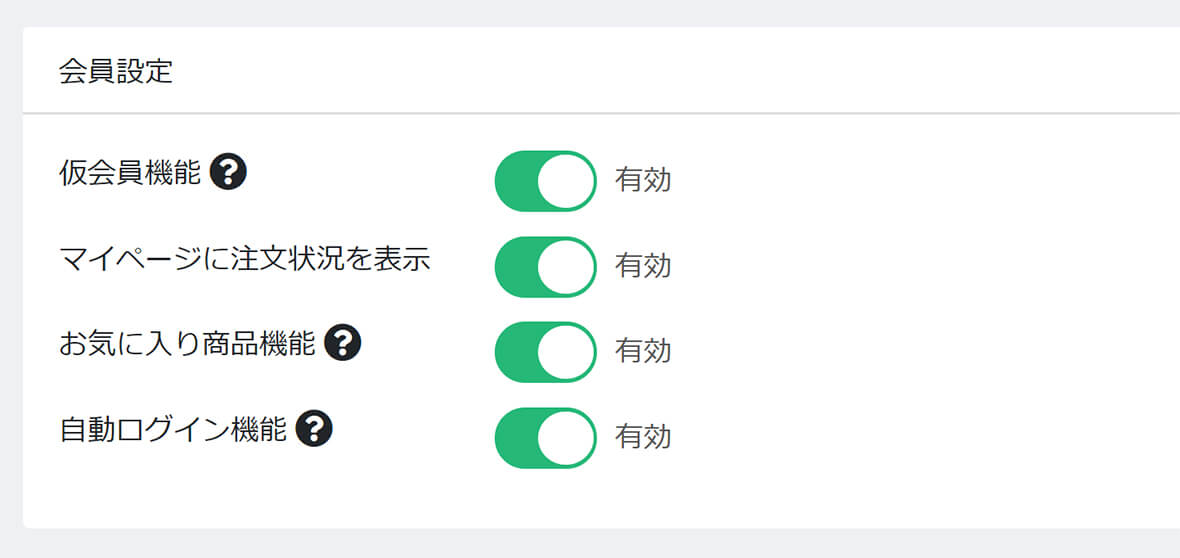
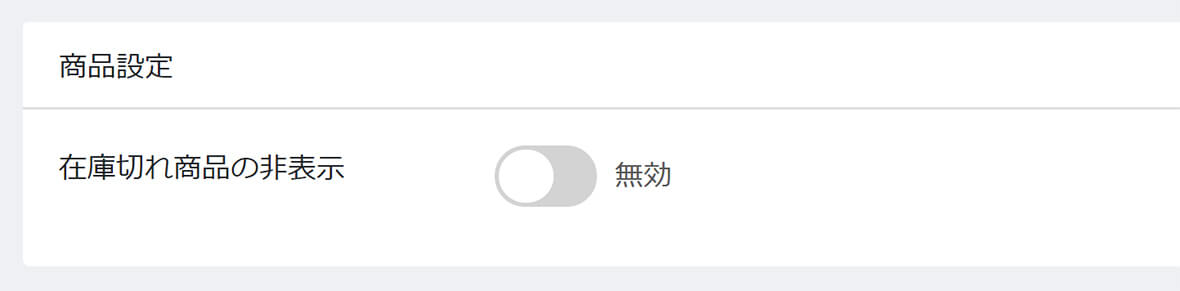
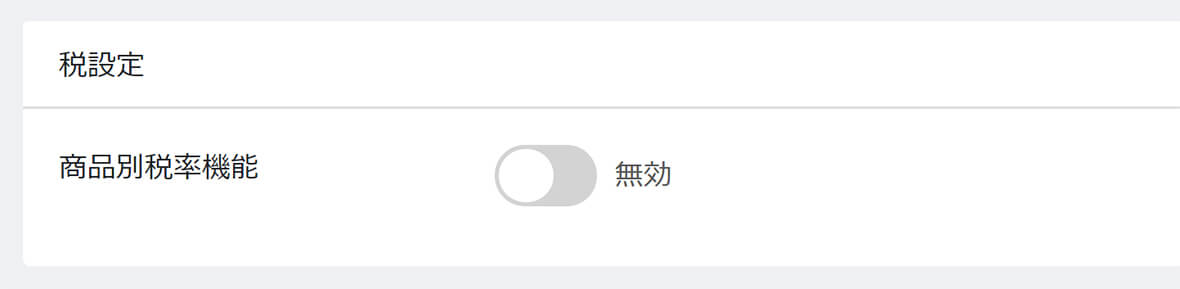
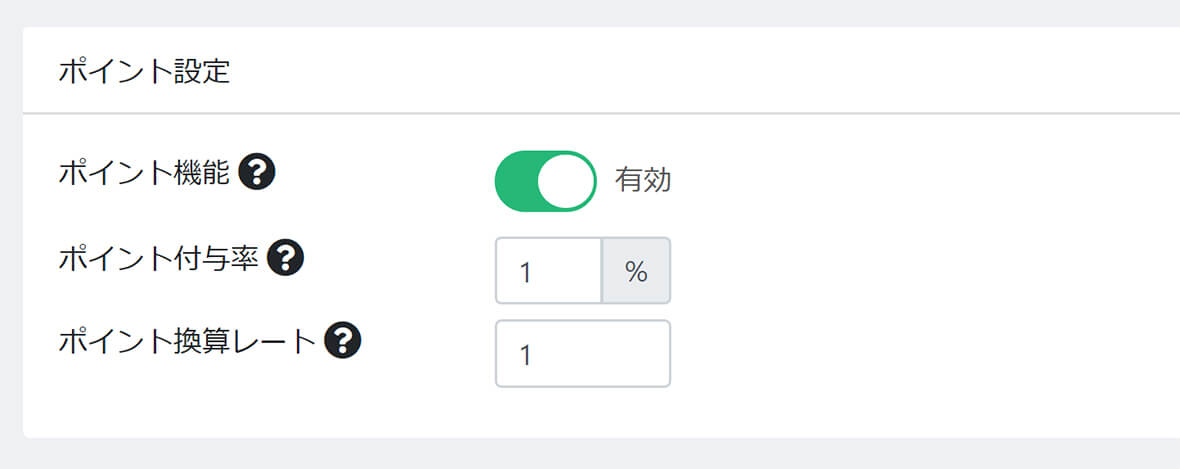

ワンポイント
「自動ログイン機能を有効にする」を有効にすると、画像のようなチェックボックスが表示されるようになります。